
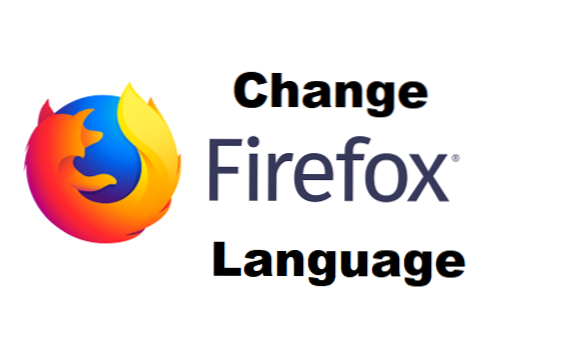
Hai pensato di cambiare la lingua di Firefox in una lingua adatta? Beh, sì, è possibile e in questo articolo, ti mostreremo come cambiare la lingua di Firefox. Non dovresti avere problemi nel cambiare la lingua di Firefox dopo aver letto questo.
Saresti d'accordo con me sul fatto che non tutti gli utenti di Firefox sono a loro agio con la lingua di visualizzazione predefinita di Firefox che è l'inglese. Alcuni utenti potrebbero preferire Firefox in un'altra lingua, ecco perché abbiamo scelto di condividere questo articolo per consentire agli utenti di comprendere la loro capacità di personalizzare e modificare il proprio browser Mozilla Firefox.
Ora, andiamo via dall'argomento di oggi e abbiamo una rapida comprensione di ciò che è Firefox.
Firefox può essere definito come un browser Web gratuito sviluppato da Mozilla e viene utilizzato per navigare facilmente sul World Wide Web in altri per ottenere / inviare informazioni, scaricare musica, video, app ecc. E anche per scopi di comunicazione.
Firefox offre un'interfaccia molto pulita e velocità di download super-veloce, registra anche circa 100 milioni di utenti. La sua interfaccia è user-friendly e facile da usare.
Ok, è ora che l'attività principale ti mostri come cambiare la lingua di Firefox.
Non ti preoccupare Faremo i passaggi facili ed espliciti.
Come cambiare la lingua di Firefox
1. Apri il tuo browser Firefox.
2. Fare clic sul pulsante del menu.

3. Fare clic su opzioni.

4. Nella scheda Generale, scorrere verso il basso fino alla lingua e all'aspetto.
5. Fare clic su Scegliere sotto lingua

6. Fai clic su "seleziona una lingua da aggiungere”

Verrà visualizzato un elenco di lingue preinstallate di Firefox. Contiene circa 240 dialetti.
7. Selezionare la lingua desiderata e fare clic su Inserisci.

8. Riavvia il browser.
Ormai la tua nuova lingua dovrebbe essere aggiunta alla lista. Dall'osservazione, la nuova lingua viene visualizzata per impostazione predefinita in ordine di preferenza.
È possibile modificare l'ordine utilizzando ilAndare avanti eAbbassati pulsanti forniti. Per rimuovere una lingua specifica dalle opzioni dell'elenco preferito, selezionala e quindi fai clic suRimuovere pulsante per essere correttamente cancellato.
Se sei soddisfatto delle modifiche apportate, fai clic sul pulsante OK per tornare alle preferenze, una volta che sei lì, chiudi la scheda e continua la sessione di navigazione o inserisci un nuovo URL per iniziare una nuova sessione.
Nota: Non tutti i contenuti della pagina possono supportare la tua lingua preferita.
E questo è un gruppo di persone, spero che vi sia piaciuto leggere questo articolo tanto quanto lo amavo scriverlo. Ricordati di mostrare un po 'di amore condividendo questo articolo tramite piattaforme di social media.
Domande e risposte frequenti
D: Quante volte posso cambiare la mia lingua di Firefox?
UN: Puoi cambiare la lingua di Firefox tutte le volte che desideri. Non c'è limite.
D: Firefox è lo stesso di Mozilla Firefox?
UN: Sì, Firefox è solo un modo più breve per chiamare Mozilla Firefox.
D: Se si sposta verso il basso la lingua che ho appena aggiunto, posso ancora sceglierla come lingua predefinita?
UN: Sì, è possibile, si presenta solo in primo luogo a causa del suo ordine preferenziale.
Ecco alcuni link correlati;
Come cambiare il motore di ricerca di Firefox
Come chiudere Firefox e salvare le schede
Come avviare FireFox in modalità provvisoria
Come impostare Firefox come browser predefinito | Windows 10

